Cu acest efect interesant Photoshop, puteți arunca în aer orice imagine într-un milion de pixeli. În acest tutorial, veți învăța cum să creați un efect de blast pixel frumos, cu o mască de strat și o pensulă, într-o clipă!

1. Reglați spațiul de lucru
Să începem! Deschideți imaginea originală în Photoshop. Dacă doriți să adăugați mai mult spațiu în imaginea dvs., care arată dinamica mișcării, atunci trebuie doar să ajustați dimensiunile, pentru aceasta mergeți Imagine - Canvas Size. Această imagine cu un alergător are o dimensiune actuală de 3,9 × 5,2 țoli, deci voi schimba aceste dimensiuni la 6 × 5,2 cm. Faceți dublu clic pe strat cu alergătorul, în acest caz este stratul cu stratul de fundal pentru al converti în stratul 1. Folosind Instrumentul de mutare (V), mutați cursorul în partea stângă a scenei.

2. Creați o explozie
Creați un strat nou, completați acest strat cu culoarea albă. Glisați acest strat în jos, poziționat sub stratul cu alergătorul pentru a închide pixelii transparenți.
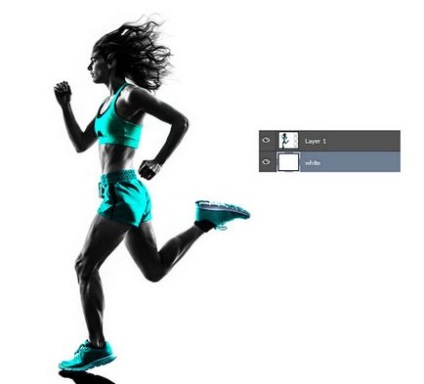
Acum, selectați instrumentul Magic Wand Tool (W). Cu acest instrument, selectați fundalul alb. Faceți clic dreapta pe strat și selectați Inversă în fereastra care apare. Apoi, utilizați instrumentul Polygonal Lasso Tool (L) pentru a adăuga orice zonă în zona selectată care ar putea fi tăiată când este selectată, selectând astfel complet obiectul din fotografie. Când terminați corectarea zonei selectate, apăsați tastele (Ctrl + J) pentru a duplica imaginea modelului dvs. pe un nou strat.
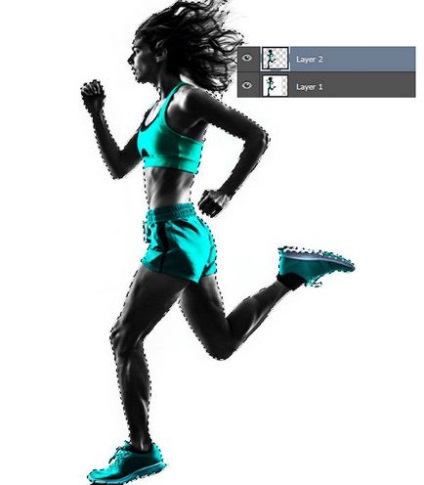
Apăsați din nou Ctrl + J pentru a crea un duplicat al imaginii cu alergătorul. Apoi, eliminați stratul original cu imaginea unui alergător pe un fundal alb. Apăsați tastele (Ctrl + T) pentru a activa modul de transformare liber. Măriți imaginea alergătorului. Aranjați cel de-al doilea duplicat rulare mărite din partea dreaptă a primului strat cu alergătorul. Duplicați stratul cu scara mărită a alergătorului și apoi opriți temporar vizibilitatea acestui strat duplicat, pe care îl folosim mai târziu.

Apoi, pentru fiecare strat cu un alergător, adăugați o mască de strat. Stratul stratului de mască cu un rulou cu dimensiunile originale trebuie să rămână alb. Selectați instrumentul Bucket Paint (G) pentru a umple stratul cu masca stratului cu imaginea mărită a alergătorului. Umplerea măștii de strat cu culoarea neagră ascunde imaginea alergătorului.
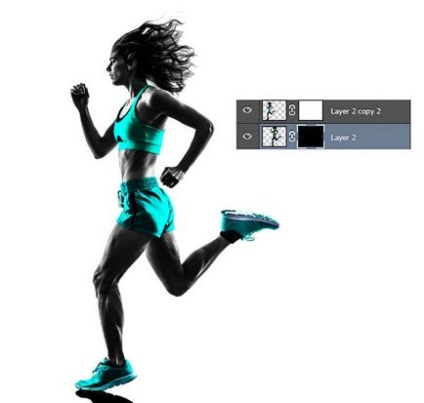
Apoi, vom seta o perie pixel! Selectați instrumentul Perie (B). Faceți clic dreapta oriunde pe panza și apare fereastra de setări a periei, faceți clic pe pictograma mică din colțul din dreapta sus al panoului de setări pentru a deschide meniul. Acum, selectați opțiunea Square Brushes din meniul derulant. Când apare o fereastră care cere să înlocuiți periile existente cu altele noi, faceți clic pe butonul "OK".
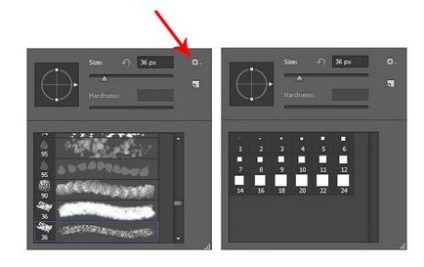
Apăsați tasta (F9) pentru a afișa fila Brush. Selectați una dintre periile pătrate, apoi treceți la setarea Scattering. Setați scatterul la 1000%. Dacă lucrați cu tableta, puteți utiliza și opțiunea Pen Presiune pentru Opacitate, care va face ca marginile pătratelor să fie mai ușoare, în caz contrar marginile vor fi rigide.
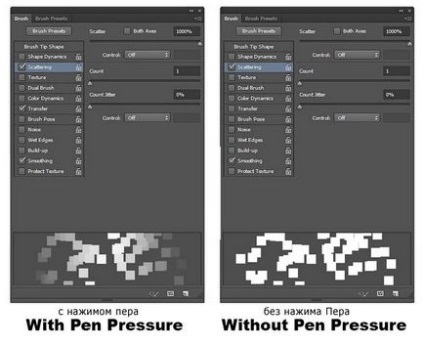
Acum folosim peria personalizată pentru a crea un efect de explozie a pixelilor. Mergeți la stratul cu masca stratului negru. Începeți să desenați pătrate albe pe masca stratului negru, restaurând treptat fragmentele individuale ale imaginii mărită a alergătorului.
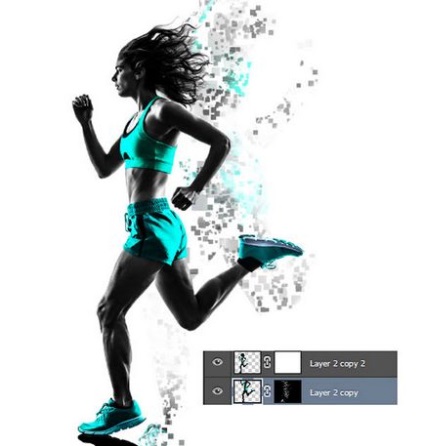
Duplicați acest strat pentru a face efectul pixelului mai pronunțat. Faceți același lucru cu stratul cu masca stratului alb. De data aceasta, folosiți o perie neagră, pictați alergătorul cu o perie, rupându-i corpul în piețe mici. Variați dimensiunea periei pentru o varietate de efect.

Acum, activați vizibilitatea stratului duplicat cu imaginea mărită a alergătorului. Aranjați acest strat duplicat sub strat cu alergătorul cu un strat de mască albă. Apoi, mergeți la Filter - Blur - Motion Blur (Filtru> Blur> Motion Blur). Setați unghiul la 47 de grade, iar distanța până la 762 px.
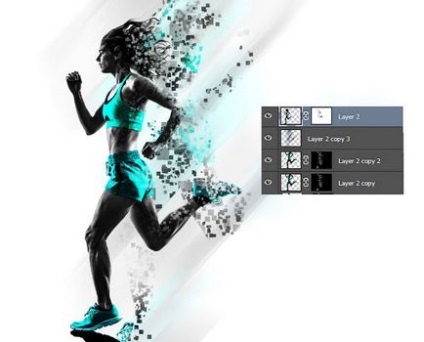
3. Pixeli finali
Pentru a finaliza efectul, adăugați mai mulți pixeli pentru a se potrivi bine tuturor elementelor scenei. Creați un strat nou pe stratul neclar în mișcare, pe acest strat aplicăm peria pixelilor pe care am folosit-o mai devreme. Selectați instrumentul Perie (B), utilizați tasta (alt) pentru a selecta nuanțele de culoare din imaginea alergătorului. Utilizați nuanțe de culori selectate pentru a adăuga pătrate, precum și pentru a întări dinamica și pentru a intensifica explozia. Cu instrumentul Eraser (E), puteți elimina în orice moment pixelii suplimentari.
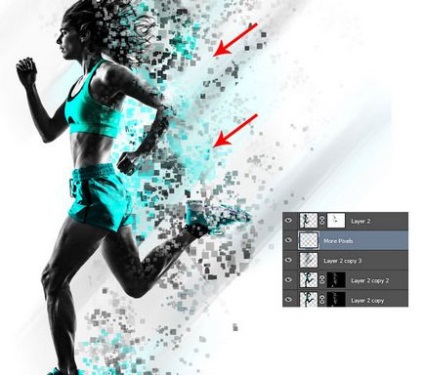


Add-ons:
23603
abonați:
70 000+
Activitatea utilizatorilor:
331998
Celelalte proiecte:
Formular de înregistrare
Înregistrare prin e-mail